Tabla de contenido
Nuevo control de cambios de ingeniería Abrir control de cambios de ingeniería Eliminar control de cambios de ingeniería Otras versionesEl control de cambios de ingeniería permite al usuario seleccionar varias piezas para desactivarlas e inicia el proceso de cambios de ingeniería notificando a los usuarios autorizados sobre sus responsabilidades. Solo se puede asignar un ECN a una pieza a la vez. El ECN pendiente debe completarse o eliminarse antes de que se pueda asignar una nueva Lista de autorización.
Dos informes de aviso de cambio de ingeniería están disponibles para imprimir.
Los nombres e ID de Business Intelligence son QA_ECN_01.rpt y QA_ECN_02.rpt, 3804.
Nota : QA_ECN01.rpt está activo de forma predeterminada.
Nuevo control de cambios de ingeniería
Calidad > Transacciones > Mantener control de cambios de ingeniería > Nuevo

Desde la pestaña Parte(s) el usuario puede:
- Asigne un proceso de cambio de ingeniería a varias piezas de inventario.
- Copie las propiedades (detalles del Maestro de inventario, Enrutador/BOM y/o Cotizaciones de proveedores) de una pieza de inventario existente a un nuevo número de pieza.
- Desactive una pieza de inventario sin asignar un proceso de cambio de ingeniería.
Si la opción de la empresa está activada para la numeración automática de ECN, se muestra el número de ECN. El sistema completa el Originador con la ID de usuario del usuario que creó el ECN y la Fecha de origen con la fecha actual.
Para asignar un proceso de cambio de ingeniería a una pieza de inventario, ingrese o busque una pieza de inventario en la primera línea disponible en la cuadrícula.
Nota : si la opción de empresa Miscelánea avanzada está activada para Permitir que la nueva pieza/revisión sea una pieza de inventario existente en nuevos ECN , se pueden crear ECN para piezas que ya existen en el sistema.
Para mantener inactivo el nivel de revisión anterior después de completar el cambio, mantenga marcada la casilla Desactivar pieza para esa línea. Si esta casilla está marcada y la opción está en Create Part in All Existing Locations When Rev Changed , la pieza se desactiva en todas las ubicaciones existentes. Desmarque esta casilla para que los niveles de revisión antiguos permanezcan activos después del cambio. Puede haber varias piezas de inventario con el mismo número de pieza, pero diferentes niveles de revisión o ubicaciones. Independientemente del Número de pieza/Rev/Ubicación específico que se seleccione aquí, se desactivarán todas las piezas con el mismo número de pieza raíz. El usuario puede marcar esta casilla sin utilizar ninguna de las otras opciones de esta pantalla para desactivar una pieza.
Nota : Independientemente de si la casilla Parte inactiva está marcada, la parte antigua está inactiva hasta la aprobación final. Después de la aprobación final, la parte antigua permanece inactiva si la casilla Parte inactiva está marcada. Si no está marcada, la parte antigua está activa después de la aprobación final.
Marque la casilla Change Rev y el número de pieza anterior para esa línea se establece de forma predeterminada en el campo de número de pieza nuevo. El New Rev se completa automáticamente con una 'A' y/o Locn. Si se ingresa un número de pieza nueva sin Rev y/o Locn, esta casilla no debe marcarse.
Marque las casillas Reemplazo en masa del enrutador y/o Reemplazo en masa de la lista de materiales para que el sistema reemplace cada ocurrencia de la Parte/Rev/Locn anterior con la Nueva Parte/Rev/Locn en el Enrutador y/o Lista maestra de materiales. Además, el usuario puede marcar las siguientes opciones de copia para copiar el enrutador, la lista de materiales, las cotizaciones de proveedores y/o la referencia cruzada de inventario al nivel de pieza nueva o revisión: Copiar enrutador , Copiar lista de materiales , Copiar cotizaciones de proveedores y Copiar Xref . Si la opción de la empresa está activada para Actualizar archivos con la revisión de piezas nuevas después de la aprobación final , estas acciones no se realizan hasta que el usuario cierra la sesión en el paso marcado como aprobación final. Si la opción está activada para Crear pieza en todas las ubicaciones existentes cuando se modificó Rev y se selecciona la opción para Copiar referencia externa, los registros de referencias cruzadas se copian en la nueva pieza en todas las ubicaciones donde existía la pieza original si existen registros de referencias cruzadas en el partes).
Para eliminar una línea de la cuadrícula, seleccione la línea que desee eliminar y haga clic en el botón Eliminar parte .
Para ver las listas de materiales de las que forma parte una parte del inventario, seleccione la línea adecuada y haga clic en el botón Dónde se usa .
Información ECN
Haga clic en la pestaña Información de ECN para agregar un Motivo del cambio y una Lista de autorizaciones.
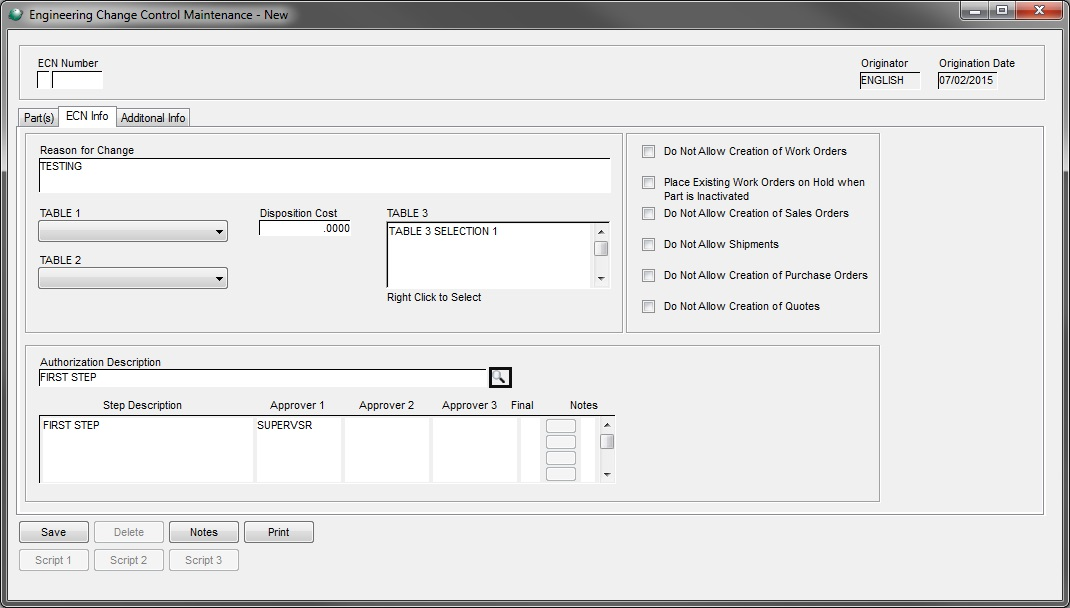
El usuario puede ingresar una razón para el cambio. Este cuadro de texto tiene 93 caracteres.
Los dos menús desplegables debajo del cuadro Motivo del cambio son los valores ingresados para la Tabla 1 y la Tabla 2 en las Opciones de empresa de Mantenimiento de tablas ECC . Seleccione un valor del menú desplegable.
Ingrese un costo de disposición si corresponde
Los valores de la Tabla 3 creados en las opciones de la empresa Mantener tablas ECC se muestran en el cuadro de desplazamiento. Puede seleccionar tantas opciones en la lista como corresponda para este ECN haciendo clic con el botón derecho en cada opción (haga clic con el botón derecho nuevamente para anular la selección).
Haga clic en el botón del navegador junto a la Descripción de autorización y seleccione la Lista de autorización para esta ECN. La Descripción del paso y los Usuarios aparecerán en el cuadro inferior.
Si alguna de las seis opciones enumeradas en el lado derecho de la pantalla está activada en Opciones avanzadas misceláneas, la(s) opción(es) está(n) marcada(s) de manera predeterminada en esta pantalla. Anule la(s) opción(es) marcándolas o desmarcándolas. Consulte la sección Control de cambios de ingeniería de Opciones misceláneas avanzadas para obtener más información sobre estas opciones.
Si se necesitan explicaciones o instrucciones adicionales para elementos de línea específicos, resalte la línea y haga clic en el botón Notas en el extremo derecho.
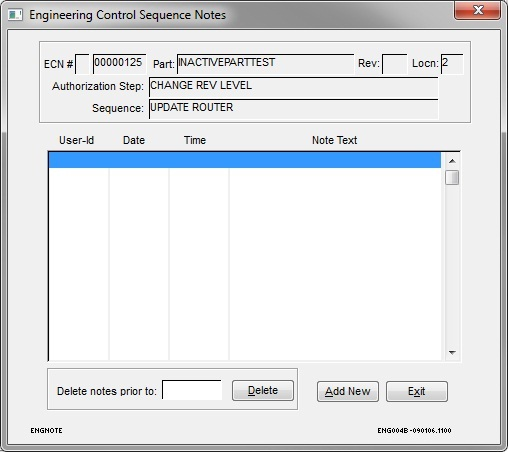
El texto se enumerará cronológicamente por la fecha y la hora en que se ingresó y el Usuario que ingresó el texto. Para eliminar notas antiguas de esta ubicación, ingrese una fecha en el campo Eliminar notas antes de y haga clic en Eliminar . Para editar notas existentes, haga doble clic en la línea, cambie el texto y haga clic en Aceptar para guardar los cambios. Para agregar notas a esta descripción de paso, haga clic en el botón Agregar nuevo .
Haga clic en Aceptar para guardar las notas ingresadas en esta pantalla. Haga clic en Salir para volver a la Pantalla de mantenimiento de control de cambios de ingeniería.
Haga clic en la pestaña Información adicional para acceder a las tablas y campos restantes definidos por el usuario:
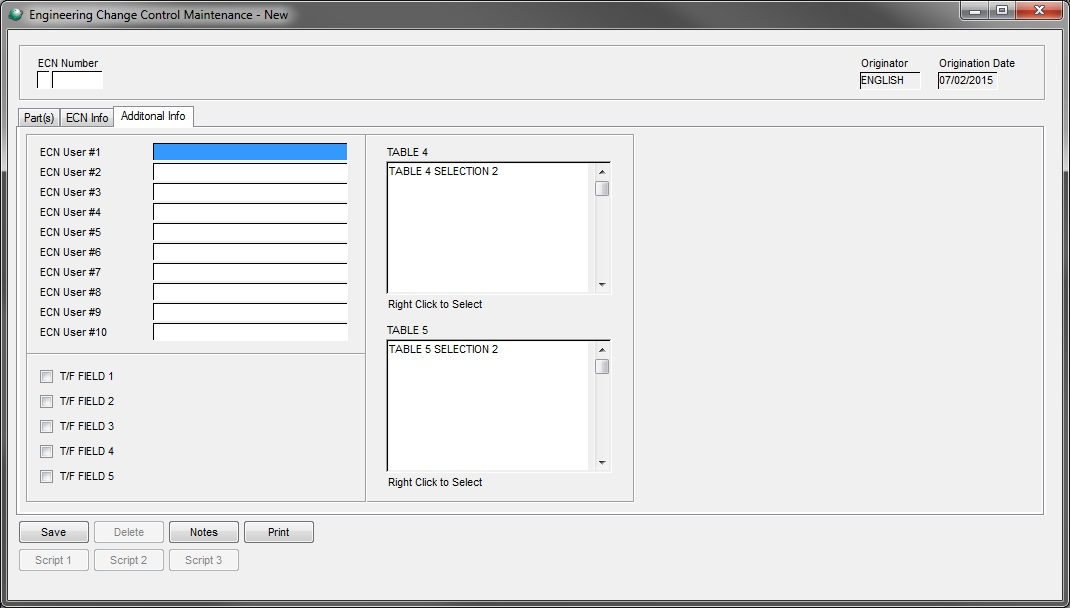
Los 10 campos definidos por el usuario de las opciones de la empresa se muestran en la esquina superior izquierda. Solo se muestran los campos con títulos. Introduzca los valores para estos campos según sea necesario. Cada campo tiene 30 caracteres alfanuméricos.
Las casillas de verificación que se muestran en la esquina inferior izquierda son los campos Verdadero/Falso definidos en las opciones de la empresa. Marque las casillas necesarias para este ECN.
Los valores creados para la Tabla 4 se muestran en la esquina superior derecha y para la Tabla 5 en la esquina inferior derecha. Haga clic con el botón derecho en tantas opciones como corresponda para cada tabla.
notas
Haga clic en el botón Notas para ingresar notas de texto para el ECN:
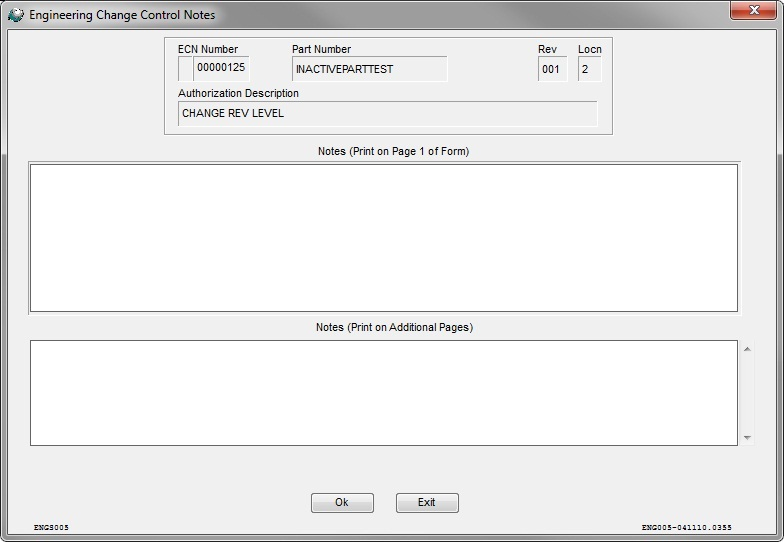
Se pueden ingresar diez líneas para las notas de página 1. Se puede ingresar un número ilimitado de líneas para Páginas adicionales. Haga clic en Aceptar para guardar las notas y volver a la pantalla Mantener control de cambios de ingeniería. Se coloca un signo + junto al botón Imprimir para alertar a los usuarios de que existen notas para este ECN.
Impresión
Haga clic en Imprimir para imprimir el informe de Aviso de cambio de ingeniería.
Ahorrar
Haga clic en Guardar para procesar el ECN. Todas las piezas con el mismo número de pieza raíz se vuelven inactivas y las opciones de control seleccionadas para este ECN entran en vigor.
Si se seleccionó una de las opciones de Reemplazo masivo, el sistema muestra la pantalla de impresión para la pista de auditoría. Este informe muestra los enrutadores/BOM que se actualizaron al nuevo número de pieza o nivel de rev. Seleccione una impresora para el informe. El sistema pregunta ¿Crear otro ECN? Haga clic en Sí para borrar la pantalla e ingresar un nuevo ECN. Haga clic en No para salir de Mantener control de cambios de ingeniería.
Si el mensaje Inventario - Notificación de control de cambios de ingeniería se ha configurado a través de Soporte del sistema > Archivo > Configuraciones de mensajes , todos los usuarios autorizados para las Descripciones de pasos recibirán un mensaje:

El usuario puede hacer clic en el vínculo Ver en la parte inferior del mensaje para llevarlo a Calidad > Transacciones > Aprobación de control de cambios de ingeniería para aprobar un paso si es el usuario asignado para el paso.
A medida que se completen los pasos en el proceso de control de cambios de ingeniería, los mensajes en la bandeja de entrada de los usuarios se actualizarán en consecuencia.
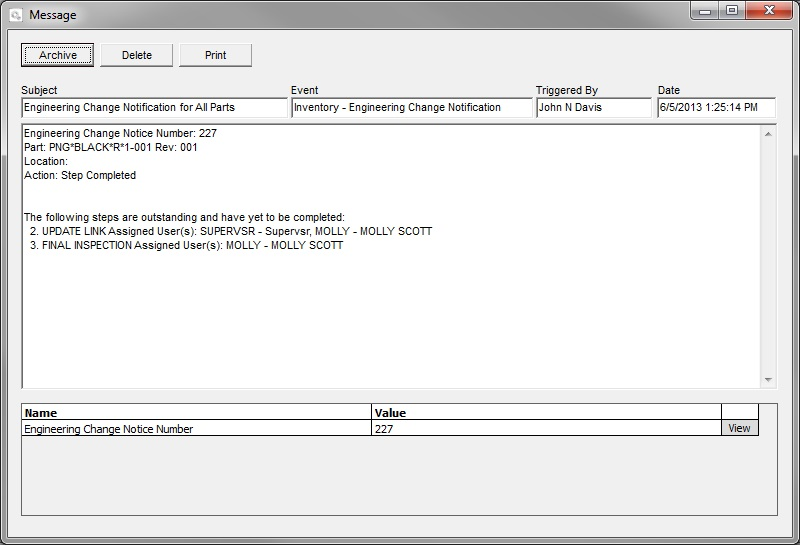
Si se ha desactivado una pieza, se envía este mensaje:
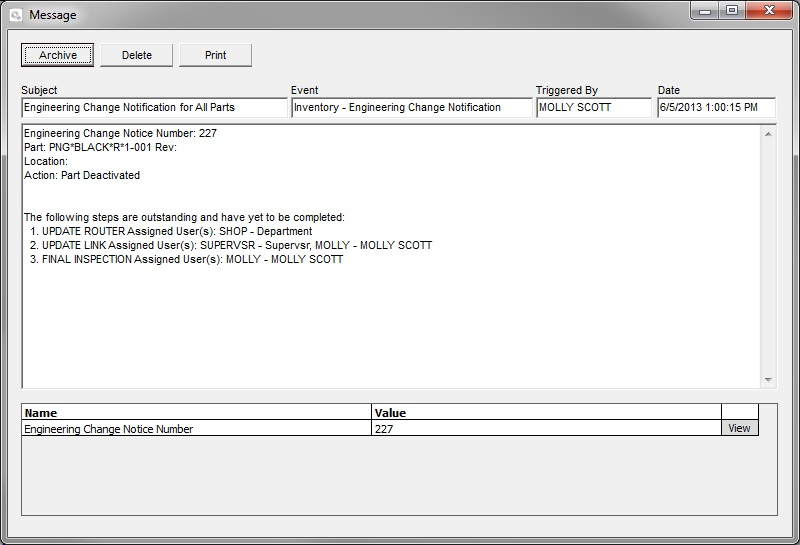
Si se ingresa un nuevo número de pieza:
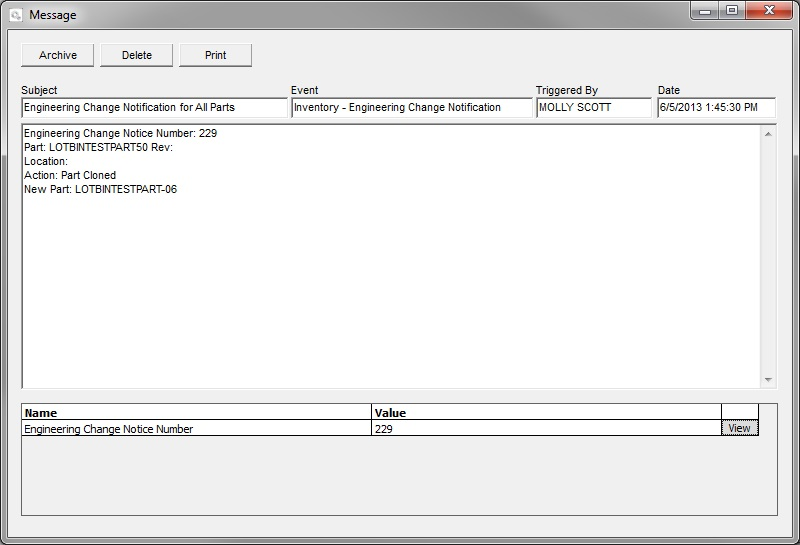
Si se cambia el Rev:

Control de cambios de ingeniería abierta
Esta opción se utiliza para editar un ECN pendiente.
Calidad > Transacciones > Mantener control de cambios de ingeniería > Abrir
Busque el ECN por número de ECN o por número de pieza. Cualquier campo en esta pantalla se puede modificar, antes de la aprobación del paso final. Si los pasos no se han firmado, se puede editar la Descripción de la autorización, así como todos los demás campos en las pestañas ECN adicionales. La cantidad de pasos que se cerrarán depende de la Lista de autorización utilizada en el registro ECN.
Nota: Si algún paso, antes del paso final, se ha cerrado, los usuarios no pueden cambiar la descripción de la autorización ni la información de la pieza en las pestañas de la(s) pieza(s), como el número de pieza, Rev, Loc, Desactivar pieza, Cambiar Rev, Nueva Rev, Loc o Descripción. Todos los demás campos y opciones se pueden modificar en la ECN. Seleccione Guardar para guardar los cambios. .
Eliminar control de cambios de ingeniería
Si luego se decide que no es necesario cambiar la(s) parte(s) en un ECN, para reactivar la(s) parte(s) antes o durante la finalización del control de cambios, elimine el ECN de la(s) parte(s).
Calidad > Transacciones > Mantener control de cambios de ingeniería > Eliminar
Seleccione el ECN por número de ECN o por número de pieza. El sistema recupera el ECN. Haga clic en el botón Eliminar en la parte inferior de la pantalla y el sistema le preguntará, ¿Eliminar el cambio de ingeniería de esta pieza? Haga clic en Sí y para reactivar la pieza. Luego, el sistema pregunta, ¿ Eliminar nueva pieza? Haga clic en Sí para eliminar el maestro de inventario creado para la nueva pieza/revisión/localización en este ECN.
Cualquier persona enrutada para recibir una notificación de todas las partes recibirá los siguientes mensajes para alertarlos del cambio:
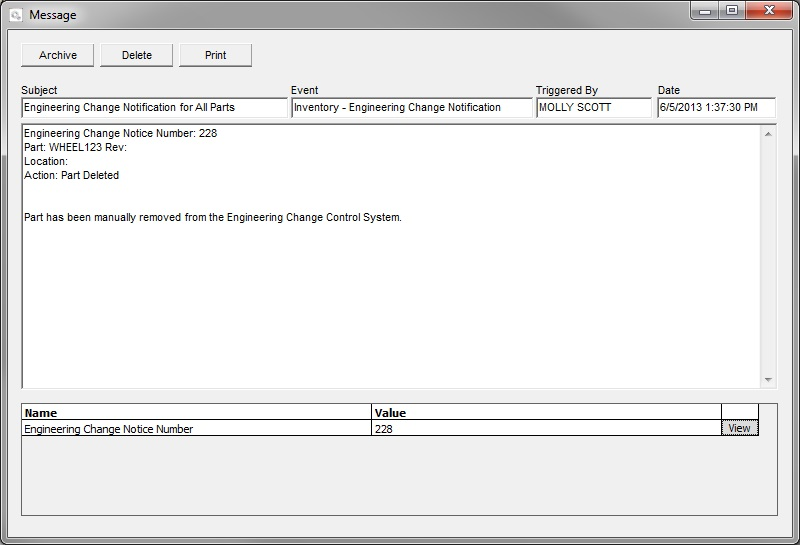

Si ya se han completado algunos pasos cuando se elimina el ECN, el ECN se moverá al historial. Los mensajes en la bandeja de entrada de los usuarios autorizados se actualizarán para mostrar que no hay pasos pendientes por completar. Al hacer clic en el cuerpo de este mensaje, el usuario puede ver el historial de control de cambios de ingeniería para este ECN.
Otras versiones
- Versión 1
- Versión 2
- Versión 3
- Versión 4